win11玩游戏一按shift键就打字解决方法 win11玩游戏按shift键无法打字怎么办
更新时间:2024-04-18 12:58:19作者:jiang
Win11是微软最新发布的操作系统,许多玩家都迫不及待地升级到了这个全新的版本,有一些玩家在使用Win11玩游戏时遇到了一个令人困扰的问题:按下Shift键时无法打字。这个问题让玩家感到非常不便,因为在很多游戏中,使用Shift键是非常常见的操作。面对这个问题,我们应该如何解决呢?接下来我们将介绍一些解决方法,帮助大家顺利解决Win11玩游戏按Shift键无法打字的困扰。
具体方法:
第一步,按下键盘“Win”+“i”打开设置。
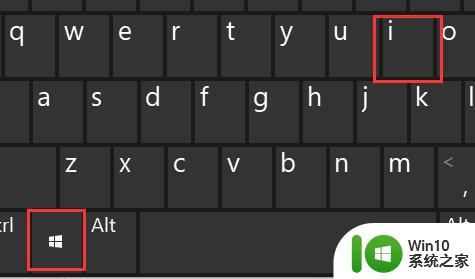
第二步,点击左边栏的“时间和语言”
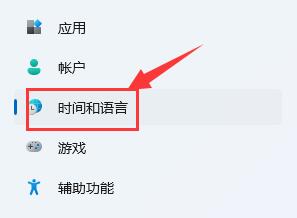
第三步,进入右边的“输入”设置。
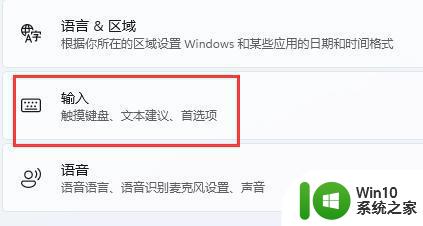
第四步,打开其中的“高级键盘设置”
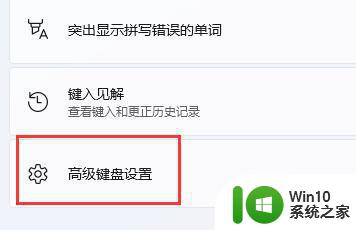
第五步,点击切换输入法下的“输入语言热键”按钮。
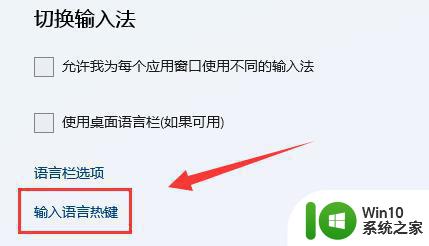
第六步,在弹出窗口中点击“更改按键顺序”
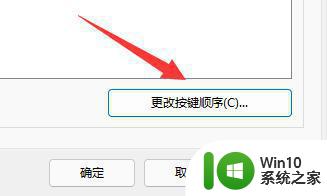
第七步,将切换输入语言更改为“未分配”并确定保存即可。
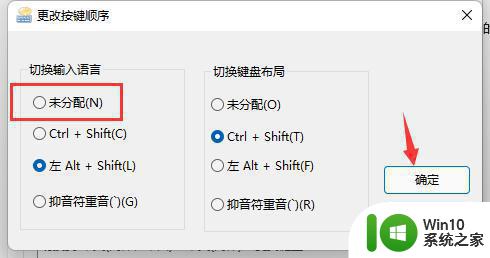
以上就是win11玩游戏一按shift键就打字解决方法的全部内容,碰到同样情况的朋友们赶紧参照小编的方法来处理吧,希望能够对大家有所帮助。
win11玩游戏一按shift键就打字解决方法 win11玩游戏按shift键无法打字怎么办相关教程
- win11在游戏中按键总是打出拼音怎么办 Win11玩游戏输入法如何自动打字
- 玩游戏时键盘老是打出字来怎么办win11 win11打游戏键盘总是打出字怎么办
- win11一按右键就闪屏如何修复 win11右键闪屏问题解决方法
- win11一按右键就闪屏如何处理 win11右键闪屏怎么解决
- win11系统战地5按键失灵没反应如何修复 win11玩战地5游戏按键失灵解决方法
- win11键盘没坏就是打不了字如何修复 win11键盘无法输入文字如何解决
- win11右键点击后闪屏的解决方法 win11按下右键就闪屏如何修复
- win11系统按键盘自动开机如何解决 win11一按键盘就开机怎么回事
- 键盘只出字母不出汉字怎么办win11 win11输入法无法打汉字只能打字母
- win11系统win按键失效修复方法 win11系统win键无法使用怎么办
- win11一打游戏就卡死 Win11玩游戏卡顿怎么办
- win11关闭shift粘滞键的步骤 win11粘滞键怎么取消
- win11系统启动explorer.exe无响应怎么解决 Win11系统启动时explorer.exe停止工作如何处理
- win11显卡控制面板不见了如何找回 win11显卡控制面板丢失怎么办
- win11安卓子系统更新到1.8.32836.0版本 可以调用gpu独立显卡 Win11安卓子系统1.8.32836.0版本GPU独立显卡支持
- Win11电脑中服务器时间与本地时间不一致如何处理 Win11电脑服务器时间与本地时间不同怎么办
win11系统教程推荐
- 1 win11安卓子系统更新到1.8.32836.0版本 可以调用gpu独立显卡 Win11安卓子系统1.8.32836.0版本GPU独立显卡支持
- 2 Win11电脑中服务器时间与本地时间不一致如何处理 Win11电脑服务器时间与本地时间不同怎么办
- 3 win11系统禁用笔记本自带键盘的有效方法 如何在win11系统下禁用笔记本自带键盘
- 4 升级Win11 22000.588时提示“不满足系统要求”如何解决 Win11 22000.588系统要求不满足怎么办
- 5 预览体验计划win11更新不了如何解决 Win11更新失败怎么办
- 6 Win11系统蓝屏显示你的电脑遇到问题需要重新启动如何解决 Win11系统蓝屏显示如何定位和解决问题
- 7 win11自动修复提示无法修复你的电脑srttrail.txt如何解决 Win11自动修复提示srttrail.txt无法修复解决方法
- 8 开启tpm还是显示不支持win11系统如何解决 如何在不支持Win11系统的设备上开启TPM功能
- 9 华硕笔记本升级win11错误代码0xC1900101或0x80070002的解决方法 华硕笔记本win11升级失败解决方法
- 10 win11玩游戏老是弹出输入法解决方法 Win11玩游戏输入法弹出怎么办
win11系统推荐
- 1 win11系统下载纯净版iso镜像文件
- 2 windows11正式版安装包下载地址v2023.10
- 3 windows11中文版下载地址v2023.08
- 4 win11预览版2023.08中文iso镜像下载v2023.08
- 5 windows11 2023.07 beta版iso镜像下载v2023.07
- 6 windows11 2023.06正式版iso镜像下载v2023.06
- 7 win11安卓子系统Windows Subsystem For Android离线下载
- 8 游戏专用Ghost win11 64位智能装机版
- 9 中关村win11 64位中文版镜像
- 10 戴尔笔记本专用win11 64位 最新官方版